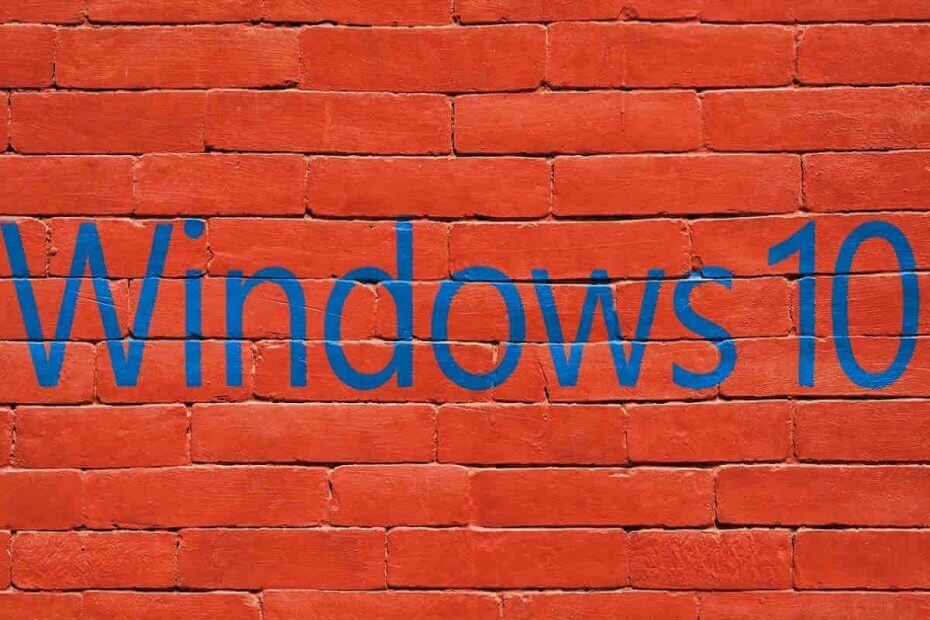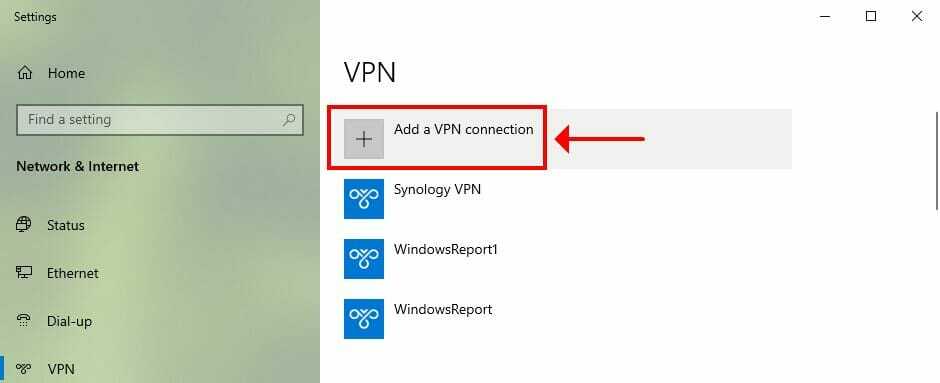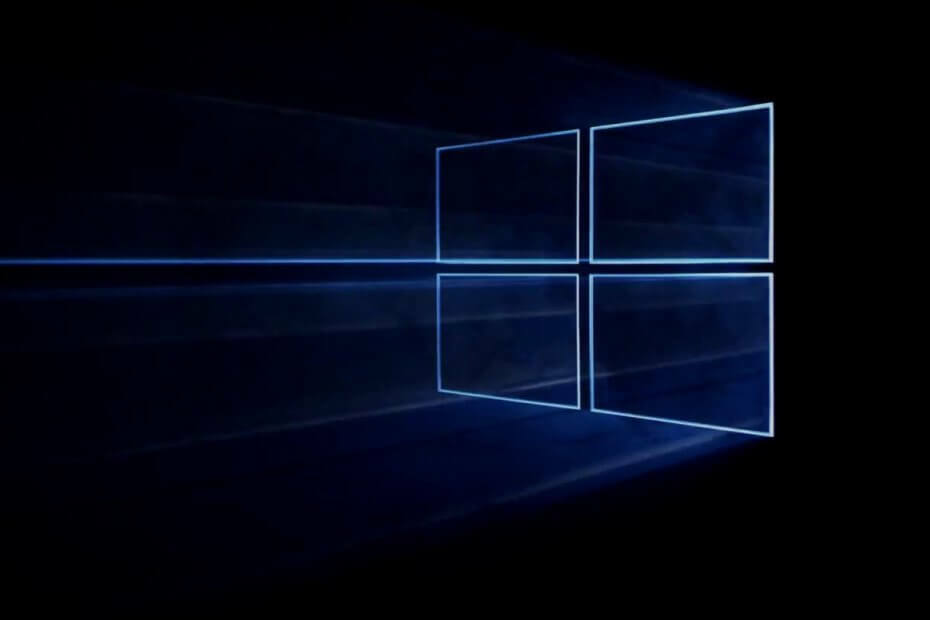
यह सॉफ़्टवेयर आपके ड्राइवरों को चालू रखेगा, इस प्रकार आपको सामान्य कंप्यूटर त्रुटियों और हार्डवेयर विफलता से सुरक्षित रखेगा। 3 आसान चरणों में अब अपने सभी ड्राइवरों की जाँच करें:
- ड्राइवर फिक्स डाउनलोड करें (सत्यापित डाउनलोड फ़ाइल)।
- क्लिक स्कैन शुरू करें सभी समस्याग्रस्त ड्राइवरों को खोजने के लिए।
- क्लिक ड्राइवर अपडेट करें नए संस्करण प्राप्त करने और सिस्टम की खराबी से बचने के लिए।
- DriverFix द्वारा डाउनलोड किया गया है 0 इस महीने पाठकों।
हर कोई जिसके पास कभी भी अपने ऑपरेटिंग सिस्टम के रूप में विंडोज था, ने इसके बारे में सुना है मौत के नीले स्क्रीन(बीएसओडी) त्रुटि। दुर्भाग्य से, वे भी जिन्होंने अपग्रेड किया है विंडोज 10 पूरी तरह से छुटकारा नहीं पाया है।
बीएसओडी आमतौर पर वायरस के संक्रमण के कारण होता है, और कभी-कभी आपके ड्राइवरों और आपके द्वारा अभी-अभी अपडेट किए गए विंडोज के संस्करण के बीच सात असंगतताएं होती हैं।
बेशक, जबकि ज्यादातर समय वे बेतरतीब ढंग से होते हैं, कुछ चीजें हैं जो आप उन्हें कम बार-बार करने के लिए कर सकते हैं।
हमने कर्नेल सुरक्षा जांच विफलता त्रुटियों से बचने के लिए सर्वोत्तम प्रथाओं की एक सूची तैयार की है, और उन्हें पढ़ने में आसान तरीके से सूचीबद्ध किया गया है।
हमने बीएसओडी त्रुटियों के बारे में कई लेख लिखे हैं, इसलिए यदि आपको ऐसी कोई समस्या आती है तो उन्हें देखना सुनिश्चित करें।
कर्नेल सुरक्षा जाँच विफलता त्रुटियों से बचने के लिए मैं क्या कर सकता हूँ?
1. सुनिश्चित करें कि सब कुछ कसकर जुड़ा हुआ है
कई बार बीएसओडी मेमोरी स्लॉट या उसके अभाव के कारण होता है। यही कारण है कि यह जांचना महत्वपूर्ण हो सकता है कि क्या सब कुछ अच्छी तरह से जुड़ा हुआ है और तदनुसार उनके स्लॉट में डाला गया है।
वही मूल सिद्धांत आपकी हार्ड ड्राइव पर लागू किया जा सकता है। दोषपूर्ण या क्षतिग्रस्त हार्ड ड्राइव जिनमें बहुत सारे खराब क्षेत्र हैं, बीएसओडी का कारण हो सकते हैं। इसके अतिरिक्त, त्रुटियां भी हो सकती हैं यदि आपकी हार्ड ड्राइव ठीक से कनेक्ट नहीं है।
इस प्रकार, सुनिश्चित करें कि आपकी हार्ड ड्राइव टिप-टॉप आकार में और अच्छी तरह से जुड़ी हुई है, जिससे बीएसओडी त्रुटियों की संभावना कम हो जाएगी।
ध्यान दें: हार्ड ड्राइव कनेक्शन के मेमोरी स्लॉट की जांच करते समय, पीसी बंद होने पर इसे हमेशा करना याद रखें।
2. अपने विंडोज को अपडेट रखें
Microsoft हमेशा अपने OS के लिए नए अपडेट जारी करता है। इसलिए हमेशा नवीनतम अपडेट जल्द से जल्द प्राप्त करना एक अच्छा विचार है।
आम तौर पर, अपडेट स्वचालित रूप से डाउनलोड और लागू होते हैं, लेकिन जब अधिक महत्वपूर्ण उपलब्ध हो जाते हैं, तो आपको मैन्युअल रूप से उनके डाउनलोड और इंस्टॉलेशन की पुष्टि करने की आवश्यकता होती है।
ऐसा करने के लिए, बस इन चरणों का पालन करें:
- दबाएँ शुरू
- पर क्लिक करें समायोजन
- चुनते हैं अद्यतन और सुरक्षा
- के लिए जाओ विंडोज़ अपडेट
- पर क्लिक करें अद्यतन के लिए जाँच अगर कोई पहले से डाउनलोड नहीं है
- क्लिक डाउनलोड यदि एक अद्यतन का पहले ही पता लगाया जा चुका है
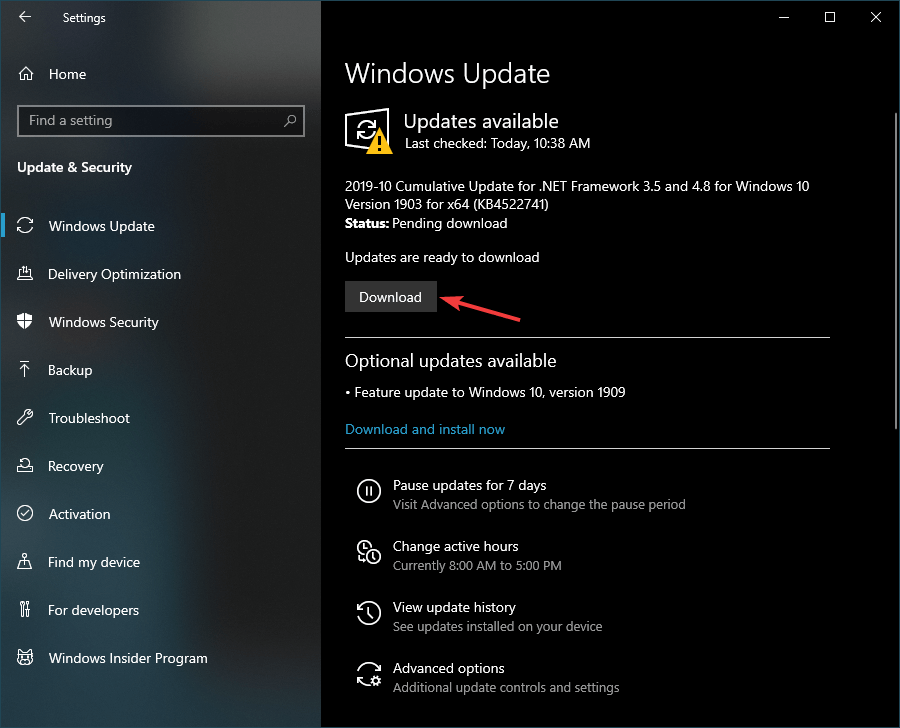
3. अपने ड्राइवरों को लगातार अपडेट रखें
जैसा कि ऊपर उल्लेख किया गया है, बीएसओडी त्रुटि तब हो सकती है जब आपके ड्राइवर बहुत पुराने हों और आपके द्वारा अभी-अभी इंस्टॉल किए गए नवीनतम विंडोज अपडेट के साथ संगत न हों।
इसलिए उन्हें नवीनतम समर्थित संस्करण में अद्यतन रखना महत्वपूर्ण है। अपने ड्राइवरों को अपडेट करने के तरीके के बारे में अधिक गहन मार्गदर्शिका के लिए, इसे देखें बढ़िया लेख.
4. मैलवेयर के लिए अपने पीसी को बार-बार स्कैन करें
बीएसओडी प्राप्त करने के सबसे सामान्य कारणों में से एक यह है कि आपके पीसी में ए वाइरस संक्रमण.
ऐसी दुर्भाग्यपूर्ण घटनाओं को रोकने के लिए, बार-बार पूर्ण सिस्टम स्कैन करने से आपको लंबे समय में बहुत सारे सिरदर्द से बचा जा सकता है। इसीलिए आपके कंप्यूटर पर चल रहे किसी भी मैलवेयर का पता लगाने के लिए एक पूर्ण सिस्टम स्कैन करना।
ऐसे कई समाधान हैं जिनका आप उपयोग कर सकते हैं, जैसे:
- विंडोज़ का बिल्ट-इन एंटीवायरस
- विंडोज़ रक्षक
- तृतीय-पक्ष एंटीवायरस
यदि आप किसी तृतीय-पक्ष एंटीवायरस का उपयोग करना चुनते हैं, तो हम तहे दिल से बिटडेफ़ेंडर की अनुशंसा करते हैं। इसे एनआर के रूप में दर्जा दिया गया है। दुनिया में नंबर 1 सबसे अच्छा एंटीवायरस, और अच्छे कारण के लिए।
बिटडेफ़ेंडर एंटीवायरस डाउनलोड करें
5. बस मामले में अपने पीसी का बैकअप लें
कुछ बीएसओडी त्रुटियां आपको विंडोज़ में पूरी तरह से लॉग इन करने से भी रोकती हैं। यदि ऐसा होता है, तो आपका एकमात्र समाधान या तो अपने ड्राइव को पूरी तरह से पुन: स्वरूपित करना है या एक का उपयोग करके विंडोज के पिछले संस्करण पर वापस जाना है। बहाल बिंदु.
यदि आप नहीं जानते कि सिस्टम पुनर्स्थापना बिंदु कैसे बनाया जाता है, तो इसे देखें गहराई से गाइड मामले पर अधिक जानकारी के लिए।
सिस्टम पुनर्स्थापना में मूल प्रति नहीं निकाल सकते? इस गाइड के साथ समस्या को हल करने का तरीका जानें!
6. अपने पीसी को ओवरक्लॉक करने से बचने की कोशिश करें
गेमिंग के लिए अपने पीसी को ओवरक्लॉक करना स्वाभाविक लग सकता है, इससे आपको बीएसओडी त्रुटि होने की संभावना भी बढ़ सकती है। जैसे, गेम को बिल्कुल भी नहीं जोखिम में डालना ताकि आप अपने पीसी को एक गेम चला सकें, बस थोड़ा सा आसान उद्देश्य पूरी तरह से हरा देता है।
इसलिए यह एक अच्छा विचार है कि अपने पीसी की सेटिंग्स को उनके डिफ़ॉल्ट मानों (यदि ओवरक्लॉकिंग BIOS से की गई थी) पर वापस कर दें और किसी को हटा दें ओवरक्लॉकिंग सॉफ्टवेयर पूरी तरह से।
बीएसओडी निवारक उपायों पर समापन विचार
समय-समय पर उपर्युक्त प्रथाओं का पालन करके, आप किसी भी बीएसओडी या कर्नेल सुरक्षा जांच विफलता त्रुटियों में भाग लेने से बचने में सक्षम होना चाहिए।
हालांकि, अगर ऐसा होता है, तो आपको यह जानने में सक्षम होना चाहिए कि उन परिस्थितियों में क्या करना है। बीएसओडी को संभालने के तरीके के बारे में अधिक जानकारी के लिए, इस पर जांच करें विस्तृत गाइड.
ध्यान रखें कि ये त्रुटियां कई कारणों से हो सकती हैं, इसलिए निम्नलिखित करें सभी कदम आप उन्हें प्राप्त करने की संभावना को बहुत कम कर देंगे।
क्या आपको लेख उपयोगी लगा? चलो हम नीचे टिप्पणी अनुभाग में पता करते हैं।
संबंधित लेख जिन्हें आपको देखना चाहिए:
- विंडोज 10 के बीएसओडी द्वारा दिखाए गए क्यूआर कोड का उपयोग कैसे करें
- विंडोज 10 में कर्नेल मोड हीप करप्शन बीएसओडी [क्विक फिक्स]
- Microsoft नए Windows अद्यतन BSOD बग को स्वीकार करता है